Anteckning
Åtkomst till den här sidan kräver auktorisering. Du kan prova att logga in eller ändra kataloger.
Åtkomst till den här sidan kräver auktorisering. Du kan prova att ändra kataloger.
Du kan granska kostnaderna på din faktura genom att analysera de enskilda transaktionerna. I faktureringskontot för ett Microsoft-kundavtal genereras en faktura varje månad för varje faktureringsprofil. Fakturan innehåller alla avgifter för förbrukningsbaserade prenumerationer från föregående månad. Du kan visa dina fakturor i Azure Portal och jämföra avgifterna med filen med förbrukningsinformation.
Den här självstudien gäller endast för Azure-kunder med ett Microsoft-kundavtal.
I den här tutorialen lär du dig följande:
- Granska fakturerade transaktioner i Azure Portal
- Granska väntande avgifter så att du kan göra en uppskattning av nästa faktura
- Analysera avgifterna för din Azure-användning
Förutsättningar
Du måste ha ett faktureringskonto för ett Microsoft-kundavtal.
Du måste ha åtkomst till ett Microsoft-kundavtal. Du måste vara ägare, deltagare, läsare eller fakturaansvarig för faktureringsprofilen för att kunna visa fakturerings- och förbrukningsinformation. Du kan läsa mer om faktureringsroller för Microsoft-kundavtal i Roller och uppgifter i faktureringsprofiler.
Det måste ha gått mer än 30 dagar sedan du började prenumerera på Azure. Azure debiterar dig i slutet av din fakturaperiod.
Logga in på Azure
- Logga in på Azure-portalen.
Kontrollera åtkomsten till Microsofts kundavtal
Följ dessa steg för att kontrollera avtalstypen och avgöra om du har åtkomst till ett faktureringskonto för ett Microsoft-kundavtal:
- Gå till Azure-portalen för att kontrollera åtkomsten till faktureringskontot. Leta upp och välj Kostnadshantering + fakturering.
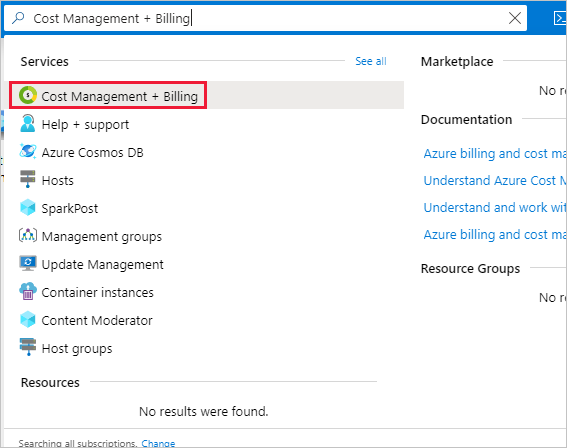
- Om du bara har åtkomst till ett faktureringsomfång väljer du Egenskaper på menyn. Du har åtkomst till ett faktureringskonto för ett Microsoft-kundavtal om faktureringskontotypen är Microsoft Customer Agreement.
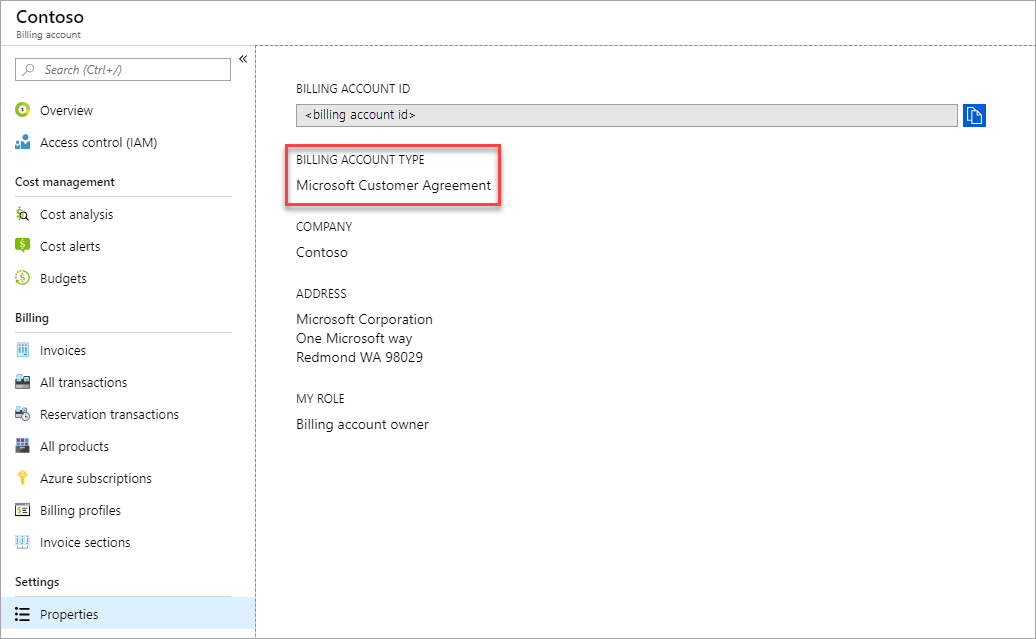
Om du har åtkomst till flera faktureringsomfång kontrollerar du typen i kolumnen Faktureringskonto. Du har åtkomst till ett faktureringskonto för ett Microsoft-kundavtal om faktureringskontotypen för något av omfången är Microsoft Customer Agreement.
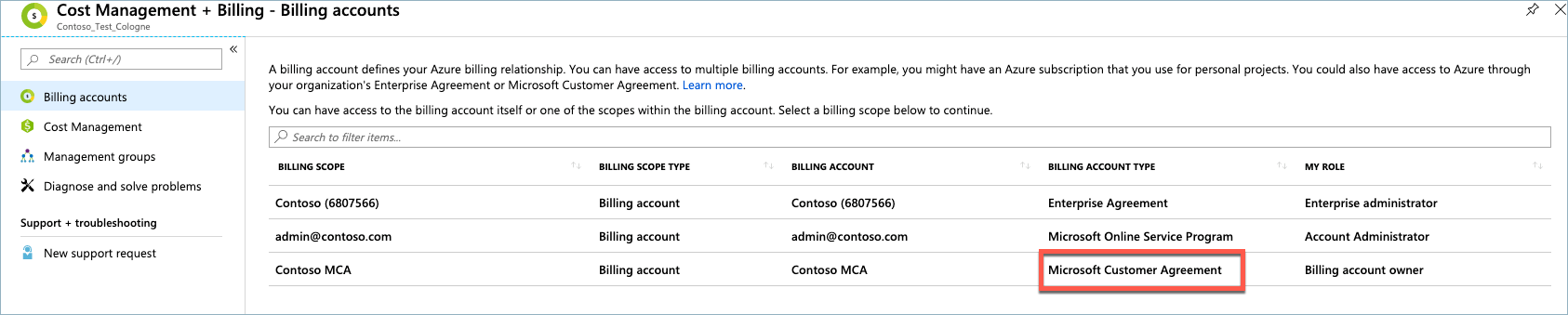
Granska fakturerade transaktioner i Azure Portal
I Azure Portal väljer du Alla transaktioner till vänster på sidan. Beroende på din åtkomst kan du behöva välja ett faktureringskonto, en faktureringsprofil eller ett fakturaavsnitt och sedan välja Alla transaktioner.
Sidan Alla transaktioner visar följande information:
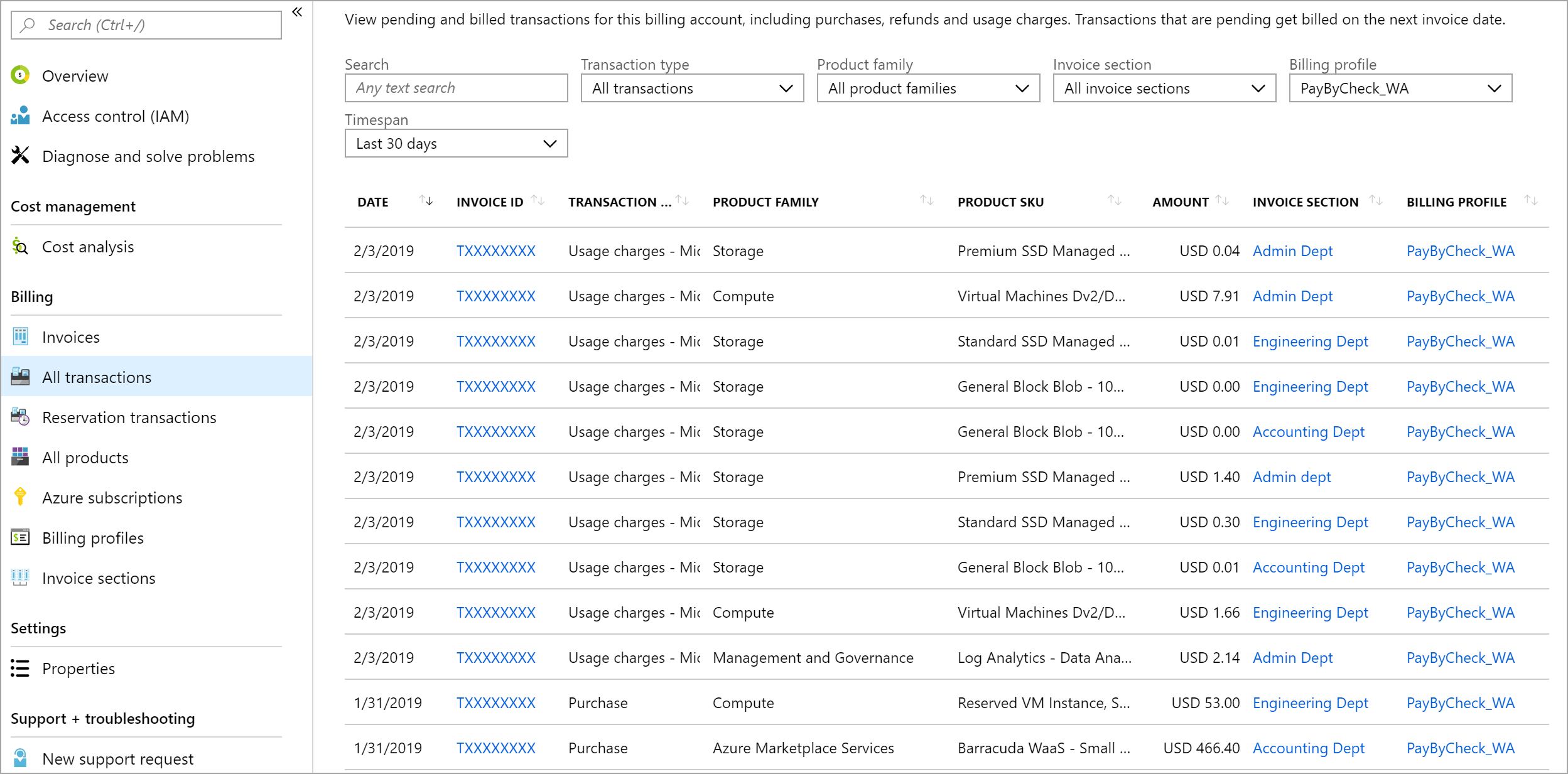
| Kolumn | Definition |
|---|---|
| Datum | Datum för transaktionen |
| Faktura-ID | Identifieraren för fakturan som transaktionen debiterats på. Om du skickar en supportbegäran kan du uppge ID:t för Azure-supporten för att påskynda ärendet |
| Transaktionstyp | Typ av transaktion som köp, avbokning, och användningsavgifter |
| Produktfamilj | Produktkategori som beräkning för virtuella datorer eller databas för Azure SQL-databas |
| Produktnummer | En unik kod som identifierar instansen av produkten |
| Mängd | Transaktionsbeloppet |
| Fakturaavsnitt | Transaktionen visas i det här avsnittet av faktureringsprofilens faktura |
| Faktureringsprofil | Transaktionen visas på den här faktureringsprofilens faktura |
Sök efter ett faktura-ID om du vill filtrera fram fakturans transaktioner.
Visa transaktioner efter fakturaavsnitt
Med fakturaavsnitt kan du organisera kostnaderna på en faktureringsprofils faktura. För mer information. När en faktura skapas så visas avgifter för alla avsnitt i faktureringsprofilen på fakturan.
Följande bild visar avgifter för fakturaavsnittet Accounting Dept på en exempelfaktura.

När du identifierar avgifterna för ett fakturaavsnitt kan du få bättre förståelse för transaktionerna i Azure Portal.
Om du vill visa transaktioner för en faktura går du till sidan Alla transaktioner i Azure-portalen.
Visa transaktioner genom att filtrera efter fakturaavsnitt.
Granska väntande avgifter så att du kan göra en uppskattning av nästa faktura
I faktureringskontot för ett Microsoft-kundavtal uppskattas olika kostnader, och de betraktas som väntande tills de har fakturerats. Du kan visa väntande avgifter i Azure Portal om du vill göra en uppskattning av nästa faktura. Väntande avgifter är uppskattningar och inkluderar inte skatt. De faktiska avgifterna på din nästa faktura kommer att skilja sig från de väntande avgifterna.
Visa sammanfattning av väntande avgifter
Logga in på Azure-portalen.
Välj en faktureringsprofil. Beroende på din åtkomst kan du behöva välja ett faktureringskonto. Från faktureringskontot väljer du Faktureringsprofiler och sedan en faktureringsprofil.
Välj fliken Sammanfattning längst upp på skärmen.
Avsnittet avgifter visar månad hittills och förra månadens avgifter.

Avgifterna hittills under månaden är de väntande avgifterna för den aktuella månaden som debiteras när månadens faktura skapas. Om fakturan för föregående månad fortfarande inte har skapats så är föregående månads avgifter också väntande och tas upp på nästa faktura.
Visa väntande transaktioner
När du identifierar väntande avgifter kan du få bättre förståelse för kostnaderna genom att analysera de enskilda transaktioner som har bidragit till avgifterna. För närvarande visas inte väntande förbrukningsavgifter på sidan Alla transaktioner. Du kan visa väntande förbrukningsavgifter på sidan Azure-prenumerationen.
Logga in på Azure-portalen.
I Azure-portalen skriver du kostnadshantering + fakturering i sökrutan och väljer sedan Cost Management + Fakturering.
Välj en faktureringsprofil. Beroende på din åtkomst kan du behöva välja ett faktureringskonto. Från faktureringskontot väljer du Faktureringsprofiler och sedan en faktureringsprofil.
Välj Alla transaktioner till vänster på sidan.
Sök efter väntande. Använd filtret Tidsintervall till att visa väntande avgifter för aktuell eller föregående månad.
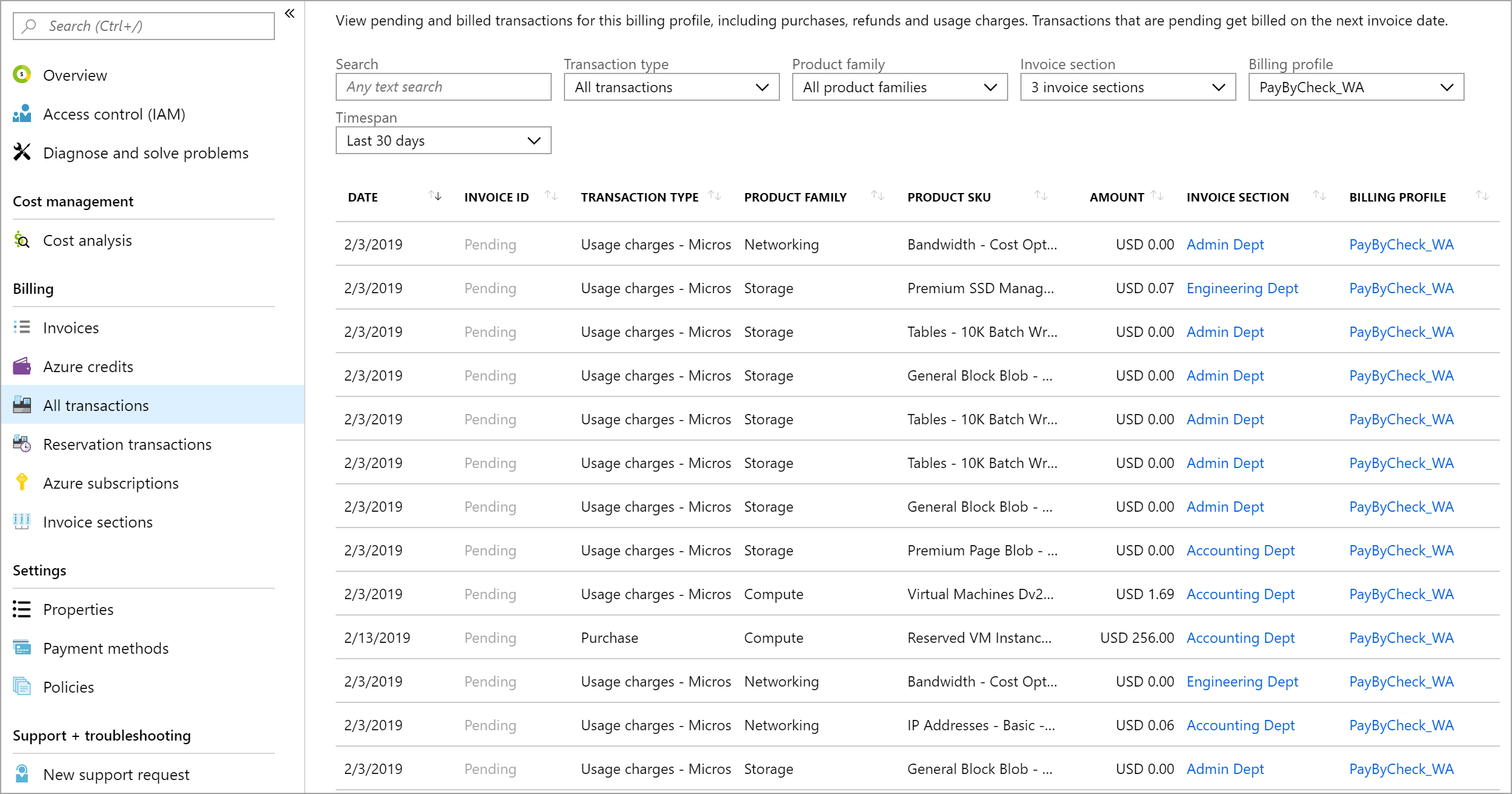
Visa väntande förbrukningsavgifter
Logga in på Azure-portalen.
I Azure-portalen skriver du kostnadshantering + fakturering i sökrutan och väljer sedan Cost Management + Fakturering.
Välj en faktureringsprofil. Beroende på din åtkomst kan du behöva välja ett faktureringskonto. Från faktureringskontot väljer du Faktureringsprofiler och sedan en faktureringsprofil.
Välj Alla prenumerationer till vänster på sidan.
På sidan för Azure-prenumerationen ser du den aktuella månadens och föregående månads avgifter för respektive prenumeration i faktureringsprofilen. Avgifterna hittills under månaden är de väntande avgifterna för den aktuella månaden som debiteras när månadens faktura skapas. Om fakturan för föregående månad fortfarande inte har skapats så är föregående månads avgifter också väntande.
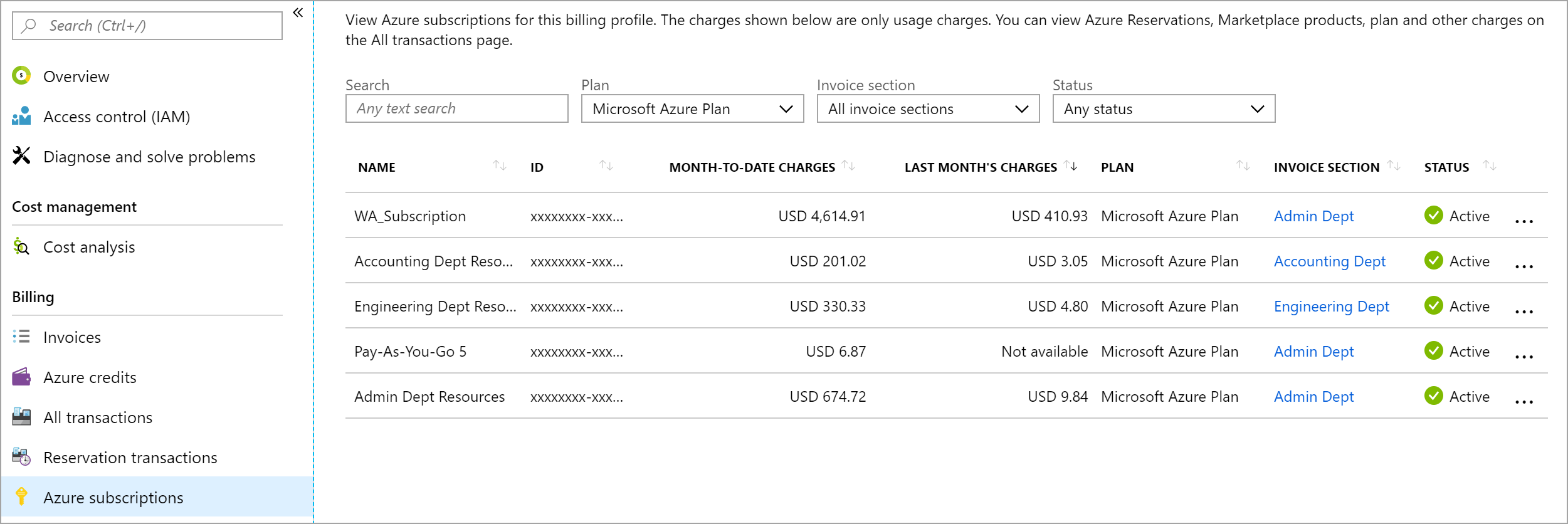
Analysera avgifterna för din Azure-användning
Använd CSV-filen med Förbrukning och avgifter för Azure när du ska analysera dina förbrukningsavgifter. Du kan ladda ned filen antingen för en faktura eller för väntande avgifter.
Ladda ned din faktura och användningsinformation
Beroende på din åtkomst kan du behöva välja faktureringskontot eller faktureringsprofilen i Cost Management + Fakturering. Välj Fakturor under Fakturering i den vänstra menyn. I fakturarutnätet letar du upp raden för den faktura som du vill ladda ned. Välj nedladdningssymbolen eller ellipsen (...) i slutet av raden. I rutan Ladda ned laddar du ned filen och fakturan för användningsinformation.
Vanligtvis är förbrukningsfilen klar inom 72 timmar efter att fakturan har utfärdats. Det tar sedan några minuter att förbereda CSV-filen för nedladdning.
Visa detaljerad användning per fakturaavsnitt
Du kan filtrera azure-användnings- och avgiftsfilen för att stämma av användningsavgifterna för dina fakturaavsnitt.
Följande information vägleder dig genom att avstämma beräkningskostnader för faktureringsavsnittet Ekonomiavdelningen.

| Faktura-PDF | CSV över Azure-användning och avgifter |
|---|---|
| Redovisningsdept | fakturasektionsnamn |
| Användningsavgifter – Microsoft Azure-plan | Produktbeställningsnamn |
| Räkna ut | tjänstefamilj |
Filtrera kolumnen invoiceSectionName i CSV-filen till Accounting Dept. Filtrera kolumnen productOrderName i CSV-filen till Microsoft Azure Plan. Filtrera sedan kolumnen serviceFamily i CSV-filen till Microsoft.Compute.

Visa detaljerad användning per prenumeration
Du kan filtrera CSV-filen för Azure-användning och -avgifter för att stämma av användningsavgifter för dina prenumerationer. När du ska identifiera avgifter för en prenumeration analyserar du kostnaderna i CSV-filen med Förbrukning och avgifter för Azure.
Följande bild visar listan över prenumerationer i Azure-portalen.
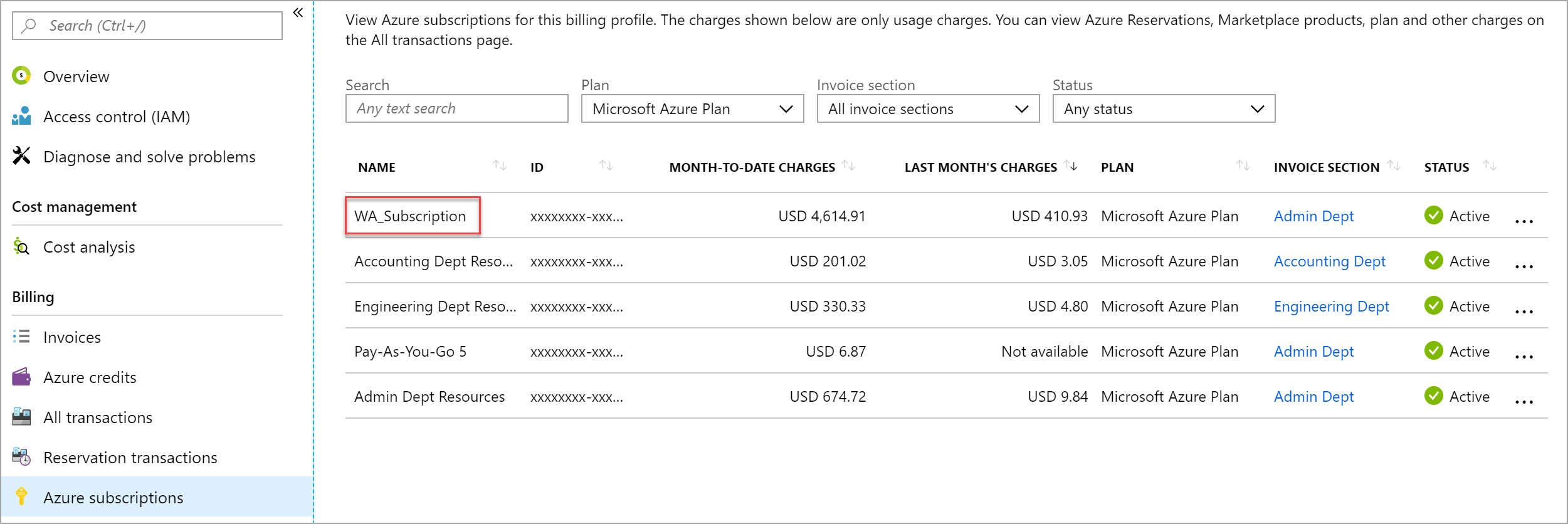
Filtrera kolumnen subscriptionName i CSV-filen med Azure-användning och -avgifter för att WA_Subscription för att visa detaljerade användningsavgifter för WA_Subscription.

Betala din faktura
Du hittar betalningsanvisningar längst ned på fakturan. Läs om hur du betalar.
Om du redan har betalat din faktura kan du kontrollera status för betalningen på sidan Fakturor i Azure-portalen.
Nästa steg
I den här handledningen lärde du dig att:
- Granska fakturerade transaktioner i Azure Portal
- Granska väntande avgifter så att du kan göra en uppskattning av nästa faktura
- Analysera avgifterna för din Azure-användning
Slutför snabbstarten för att börja använda kostnadsanalys.